Annonse
 Jeg hjalp vennen min med å installere iTunes på Windows-maskinen sin da jeg la merke til en mappe som heter "Legg automatisk til iTunes" inne i "iTunes Music" mappe. Jeg visste aldri at en slik mappe fantes, og etter et grundig søk fant jeg ut at det er en lignende mappe på Mac-maskinen min som er gravlagt blant hundrevis av andre artister-mapper.
Jeg hjalp vennen min med å installere iTunes på Windows-maskinen sin da jeg la merke til en mappe som heter "Legg automatisk til iTunes" inne i "iTunes Music" mappe. Jeg visste aldri at en slik mappe fantes, og etter et grundig søk fant jeg ut at det er en lignende mappe på Mac-maskinen min som er gravlagt blant hundrevis av andre artister-mapper.
Som navnet antyder er mappen dropbox der du kan kaste alle slags (kompatible) multimediefiler som skal legges til iTunes automatisk (og senere synkroniseres til iPod / iPhone / iPad). Jeg lurte på hvorfor Apple satte en så nyttig funksjon så dypt inne, at mange iTunes-brukere (i det minste de som jeg kjenner) ikke en gang vet at det eksisterer.
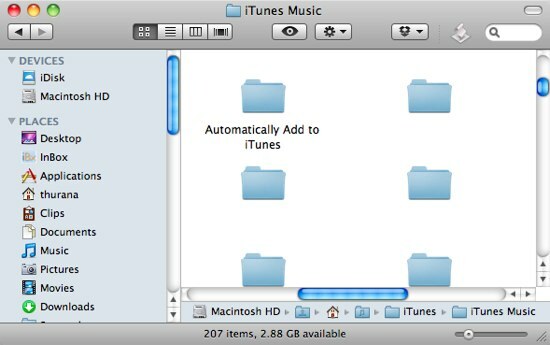
Og snakk om dropbox, har fantasien min allerede løpt løpsk med mulighetene for å kunne eksternt og automatisk legge til sanger til iTunes.
Legg sanger til Itunes With Drop Box
 Den lille 2 GB USB-tommelstasjonen som er lenket til nøklene mine, har vært min trofaste følgesvenn i så lang tid. Ved mange anledninger er det det eneste verktøyet mitt for filoverføring mellom datamaskiner - sanger inkludert.
Den lille 2 GB USB-tommelstasjonen som er lenket til nøklene mine, har vært min trofaste følgesvenn i så lang tid. Ved mange anledninger er det det eneste verktøyet mitt for filoverføring mellom datamaskiner - sanger inkludert.
Mitt møte med Dropbox reduserte tommelstasjonens arbeidsmengde litt. Nå kan jeg legge noen av filene mine i Dropbox-mappen for å få dem automatisk synkronisert med min hjemme-datamaskin og andre datamaskiner. Fortsatt gjenstår den andre halvparten av arbeidet; Jeg må rydde opp filene og flytte dem fra Dropbox-mappen til deres respektive lokasjoner.
Og for sanger, må jeg fremdeles åpne melodiene ved å bruke iTunes for å importere dem til musikkbiblioteket, fordi en enkel kopi og lim inn i iTunes-mappen bare ikke fungerer. Etter at sangene vises på listen, må jeg slette de originale filene for å frigjøre litt plass på harddisken.
Mac-siden
Nå kan den ganske lange prosessen med å overføre sanger til iTunes fra andre datamaskiner forenkles med flere grader. Her er trinnene jeg tar på Mac-en:
- Jeg opprettet en ny mappe (Kommando + Skift + N) i Dropbox-mappen som heter “iTunes Temp”(I tilfelle du lurer på, ja, det kan hende du skifter navn, mine kjære venner) Dette er stedet hvor jeg legger alle sangene jeg vil synkronisere fra andre datamaskiner.
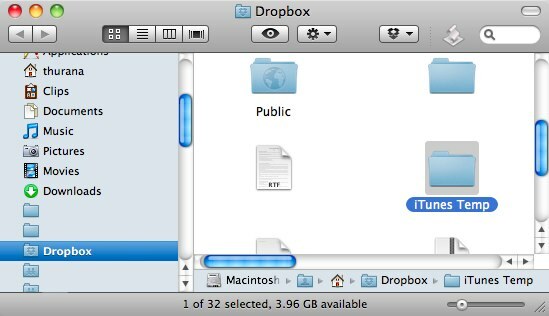
- Jeg åpnet Automator og opprettet en mappehandling for å flytte alt innenfor “iTunes Temp"-Mappen til"Legg automatisk til iTunes" mappe. Handlingene jeg valgte var "Finn Finder-elementer”Og“Flytt Finder-elementer“. Jeg satte filteret til å inkludere alt jeg kaster der.
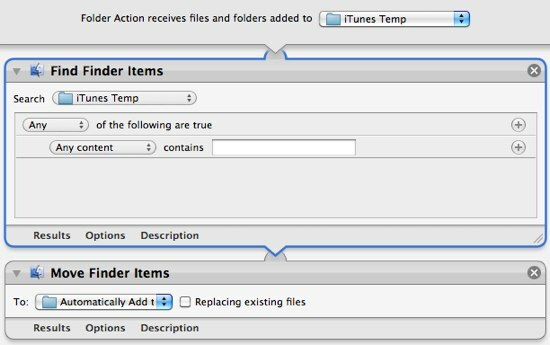
Bare noen korte notater: lage et alias av "Legg automatisk til iTunes-Mappen i Dropbox-mappen på Mac-en din fungerer ikke fordi den ikke kan gjenkjennes av en Windows-maskin. Hvis du eier en kopi av Hazel, kan du bruke den i stedet for Automator.
Windows-siden
Hva om du vil legge til sanger til iTunes i Windows? Kan vi gjenskape prosessen? Ja absolutt. Og den grunnleggende ordningen er den samme:
- Opprett en “iTunes Temp”-Mappen i Dropbox-mappen.
- Flytt filene inne i “iTunes Temp"-Mappen til"Legg automatisk til iTunes" mappe. For å gjøre dette automatisk, trenger du hjelp fra et lignende program som Automator eller Hazel. Det er en gammel app som jeg fant kalt File Mover som ikke er like bra som Mac-kollegene, men det vil gjøre jobben gjort.

Denne appen har ikke blitt oppdatert på en stund, men jeg prøvde den på XP uten noe problem.
Opppakningen
Avslutningsvis vil trinnene som er forklart ovenfor for å legge til sanger til iTunes gjøre iTunes-livet ditt så mye enklere. Enhver sang som du legger i “iTunes Temp-Mappen fra hvilken som helst datamaskin - lokalt eller eksternt - vises automatisk i iTunes-sanglisten. Ingen rydding nødvendig.
Kast som alltid tanker, meninger, utleie, hva som helst - i kommentarene nedenfor.
En indonesisk skribent, selverklært musiker og deltidsarkitekt; som ønsker å gjøre en verden til et bedre sted ett innlegg av gangen via bloggen SuperSubConscious.